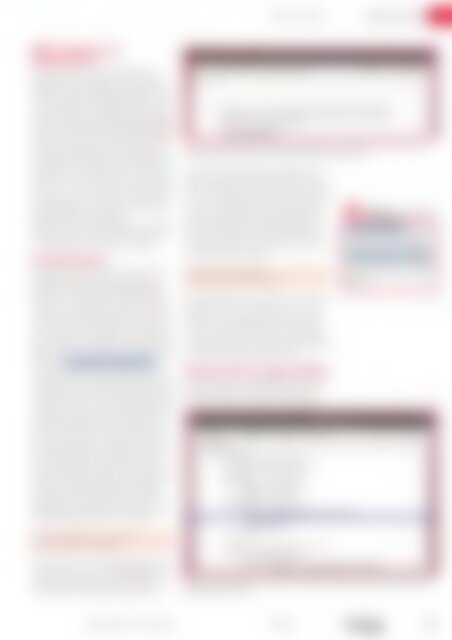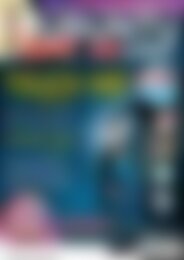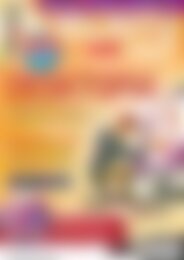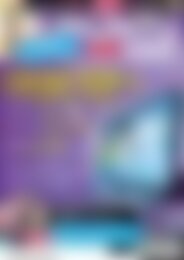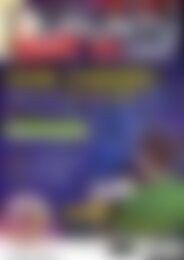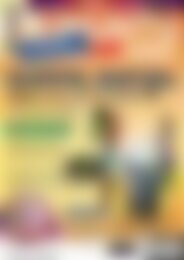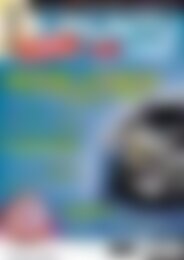Ubuntu User Sever @ Home (Vorschau)
Erfolgreiche ePaper selbst erstellen
Machen Sie aus Ihren PDF Publikationen ein blätterbares Flipbook mit unserer einzigartigen Google optimierten e-Paper Software.
Server @ <strong>Home</strong><br />
Schwerpunkt<br />
Mehr Komfort für<br />
Datenbanken<br />
Den MySQL-Server quasi manuell über mysql-<br />
Befehle mit Daten zu füllen, ist alles andere als<br />
komfortabel. Mit den Befehlen erledigen Sie zwar<br />
schnell und effizient aufwändige Arbeiten, doch<br />
für den Alltag und für Einsteiger eignen sich diese<br />
weniger. Wartungs- und Routinearbeiten erledigen<br />
Sie besser mit dem Webfrontend phpMyAdmin [5],<br />
das Sie im Software-Center finden (Abbildung 4).<br />
Während der Installation geben Sie apache2 als<br />
den zu nutzenden Server an. Entfernen Sie dann<br />
das Häkchen bei Konfigurieren der Datenbank für<br />
phpmyadmin mit dbconfig‐common, läuft die Installation<br />
durch. Sie rufen die Software auf, indem<br />
Sie http://localhost/phpmyadmin/ in die URL-Leiste<br />
des Browsers tippen. Als Benutzer tragen Sie bei<br />
der Anmeldung root ein, als Passwort das bei der<br />
MySQL-Installation eingerichtete.<br />
Wollen Sie nun – dem Artikel folgend – ein Word-<br />
Press-Blog anlegen, erzeugen Sie hier gleich eine<br />
leere Datenbank mit dem Namen wordpress.<br />
Virtuelle Hosts<br />
Der Webserver läuft, nun geht’s um die Anwendungen.<br />
Stellvertretend für eine Heerschar an<br />
quelloffenen, PHP-basierten Webanwendungen,<br />
möchten wir das Blogsystem WordPress [6] einrichten,<br />
was ein Installationsassistent sehr erleichtert.<br />
Sollen andere Anwender den Server permanent<br />
über das Internet erreichen, richten Sie eine<br />
feste IP-Adresse ein, konfigurieren eine Portweiterleitung<br />
im Router und wählen einen DynDNS-Anbieter,<br />
der einen passenden Domainnamen erstellt<br />
(Referenz: Portweiterleitung und DynDNS).<br />
Für einen Domainnamen wie beispiel.homelinux.<br />
org sollten Sie einen virtuellen Host einrichten. Generell<br />
lässt sich der Apache so konfigurieren, dass<br />
er parallel Inhalte für unterschiedliche Hostnamen<br />
ausliefert. Das nennt sich „Virtual Hosting“ (kurz<br />
V-Hosting). Während Testserver selten solche V-<br />
Hosts benötigen, lohnt sich der Aufwand, wenn<br />
Sie später mit mehreren Domainnamen arbeiten,<br />
Die vom Apache-Server verwalteten virtuellen<br />
Hosts liegen im Ordner /etc/ apache2/ sites‐available.<br />
Die Konfigurationsdatei default ist für das<br />
Stammverzeichnis des Webservers verantwortlich.<br />
Sie dient als Vorlage für weitere virtuelle Hosts,<br />
wobei Sie für jeden eine eigene Datei anlegen.<br />
Erzeugen Sie mit Root-Rechten eine Kopie der<br />
Datei default und wählen Sie einen Namen. Das<br />
WordPress-Blog nennen Sie etwa wordpress.<br />
6 In einem einfachen Browser rufen Sie über eine URL den in WordPress integrierten Installationsassistenten<br />
auf. Bereits nach wenigen Schritten ist Ihr Blog online.<br />
Unter DocumentRoot und Directory tragen Sie den<br />
Pfad zur späteren WordPress-Installation ein, die<br />
der V-Host aufrufen soll. Der muss nicht unterhalb<br />
von /var/ www liegen, aber für den Benutzer wwwdata<br />
les- und schreibbar sein. Unter ServerAdmin<br />
tragen Sie optional eine korrekte E-Mail-Adresse<br />
ein, die der Webserver bei Fehlermeldungen mit<br />
ausgibt. Letztendlich müssen Sie den virtuellen<br />
Host noch aktivieren und den Webserver mitsamt<br />
neuer Konfiguration einlesen:<br />
$ sudo a2ensite wordpress<br />
$ sudo service apache2 reload<br />
Wollen Sie später einen virtuellen Host abschalten,<br />
verwenden Sie dazu – analog zu a2ensite – den<br />
Befehl a2dissite. Beachten Sie, dass das Ansprechen<br />
des via DynDNS adressierten und per NAT<br />
vom Internet getrennten V-Hosts aus dem eigenen<br />
LAN mitunter scheitert. Erläuterungen dazu finden<br />
Sie im Kasten Namensauflösung im LAN.<br />
Starten Sie ein eigenes Blog<br />
WordPress laden Sie von Wordpress.org kostenlos<br />
herunter. Wollen Sie Ihr Blog später einmal auf<br />
Deutsch betreiben, installieren Sie besser gleich<br />
Referenz<br />
Netzwerk ohne DHCP: Mehr zum<br />
Aufbau eines lokalen Netzwerks erfahren<br />
Sie im Artikel auf Seite 36.<br />
Portweiterleitung und DynDNS:<br />
Wie Sie einen Server ins Internet<br />
bringen, lesen Sie im Artikel auf<br />
Seite 56.<br />
$ cd /etc/apache2/sites‐available<br />
$ sudo cp default wordpress<br />
Nun passen Sie die soeben angelegte Datei noch<br />
mit dem Editor an, wie es Abbildung 5 vormacht.<br />
Als ServerName benutzen Sie den über Ihren<br />
DynDNS-Anbieter festgelegten Domainnamen.<br />
7 Um das Apache-Modul „mod_rewrite“ einzusetzen, modifizieren Sie ein wenig die Konfigurationsdateien<br />
der V-Hosts.<br />
www.ubuntu-user.de 02/2011<br />
UBUNTU<br />
user<br />
51